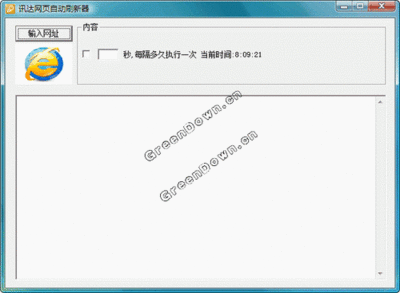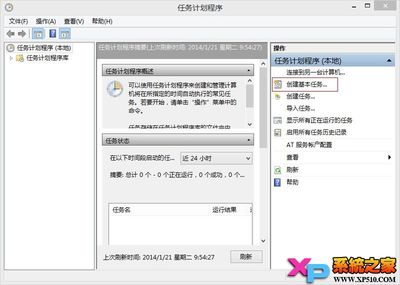大家写文章有时需要写目录,而这又是很繁琐的,尤其是对于写论文,目录必须要有,本法是在教大家如何用Word2010自动生成目录,方便又快捷,赶紧试试吧!
Word2010如何自动生成目录――工具/原料Word2010
Word2010如何自动生成目录――方法/步骤Word2010如何自动生成目录 1、
打开Word2010,出现右边的一条“样式”栏,这里面主要就是用到标题1,标题2,副标题。把标题1,标题2,副标题分别应用到文中各个章节的标题上。
Word2010如何自动生成目录 2、
用标题1,2分别去定义文中的每一章节。定义时很方便,只要把光标点到“第一章 上,然后用鼠标左键点一下右边的标题1,就定义好了;同样方法用标题2定义,依此类推,第二章,第三章也这样定义,直到全文节尾。
Word2010如何自动生成目录 3、
标题1,标题2的属性(如字体大小,居中,加粗,等等)可以自行修改的。修改方法:右键点击“标题1”选“修改”,会弹出修改菜单,您可以根据自己的要求自行修改。也可以添加标题,在更改样式左边下三角符号,点击选择应用样式,可新建
Word2010如何自动生成目录 4、
当都定义好后,我们就可以生成目录了。把光标移到文章最开头你要插入目录的空白位置,选引用],点击目录
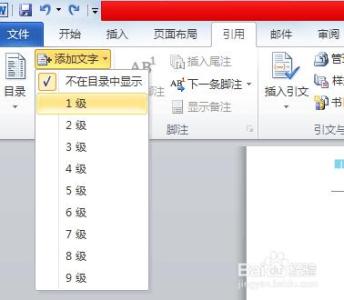
Word2010如何自动生成目录 5、
选第二个选项卡[自动目录],然后点右下的确定。就OK了。
Word2010如何自动生成目录 6、
当你重新修改文章内容后,你需要更新一下目录,方法是:引用],点击目录,选第二个选项卡[自动目录],然后点右下的确定
Word2010如何自动生成目录――注意事项目录页码可能会与正文页码编码不同。
把光标定位在目录页末,执行“分页”操作,在目录与正文之间插入分页符; 执行“页眉和页脚”命令,把光标定位到正文首页的页脚处,单击“页眉和页脚”工具栏上的“链接到前一个”按钮正文页脚与目录页脚的链接;
执行“插入/页码”命令,在“插入”中选择页码格式、选中“起始页码”为“1”,单击“确定。
这样就完成正文的页码插入。
当然如果目录是多页,插入页码时可以选择与正文页码不同的页码格式。若只有一页,没有必要插入页码了。
 爱华网
爱华网